TenableNessus功能操作手册.docx
《TenableNessus功能操作手册.docx》由会员分享,可在线阅读,更多相关《TenableNessus功能操作手册.docx(27页珍藏版)》请在冰豆网上搜索。
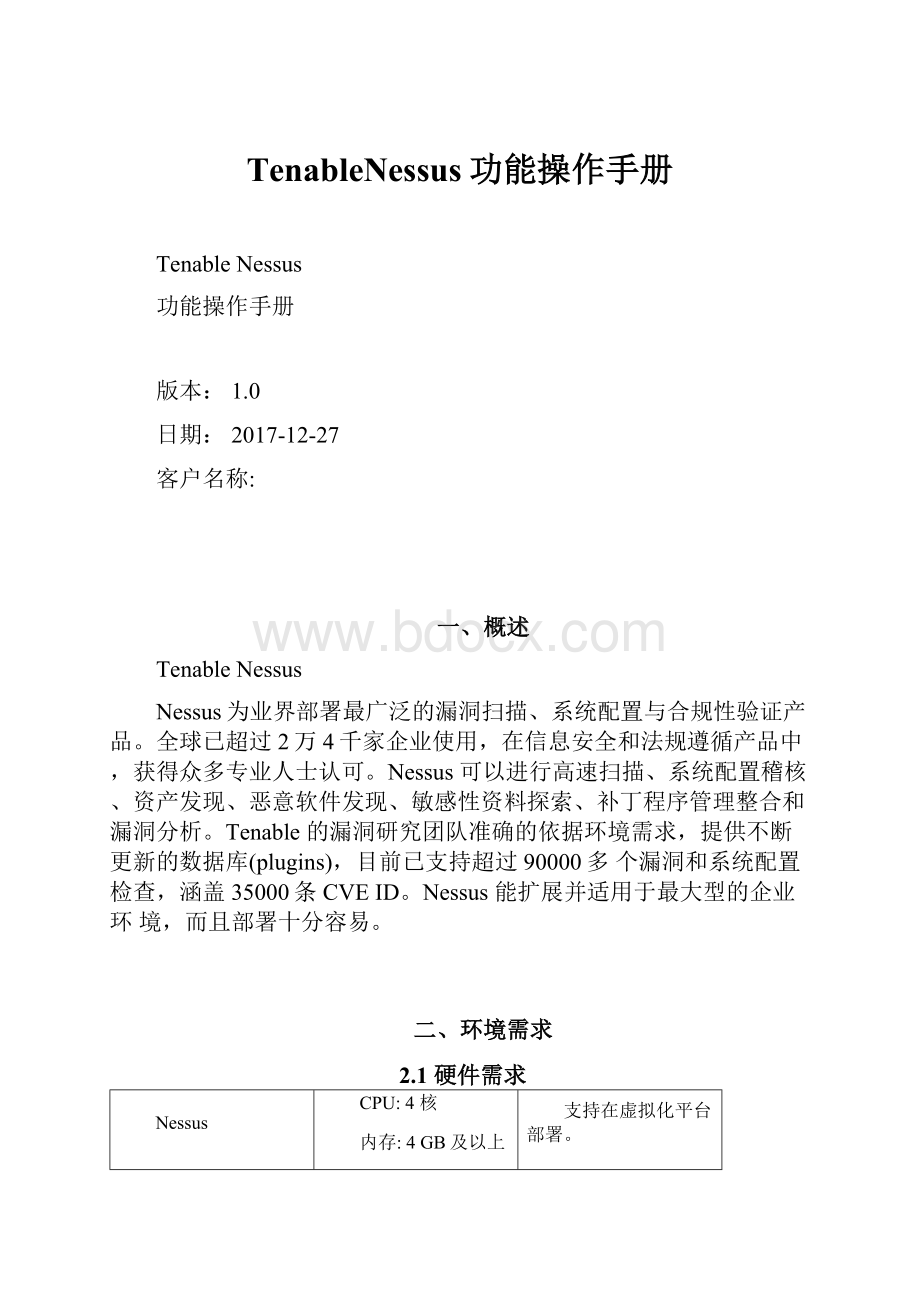
TenableNessus功能操作手册
TenableNessus
功能操作手册
版本:
1.0
日期:
2017-12-27
客户名称:
一、概述
TenableNessus
Nessus为业界部署最广泛的漏洞扫描、系统配置与合规性验证产品。
全球已超过2万4千家企业使用,在信息安全和法规遵循产品中,获得众多专业人士认可。
Nessus可以进行高速扫描、系统配置稽核、资产发现、恶意软件发现、敏感性资料探索、补丁程序管理整合和漏洞分析。
Tenable的漏洞研究团队准确的依据环境需求,提供不断更新的数据库(plugins),目前已支持超过90000多个漏洞和系统配置检查,涵盖35000条CVEID。
Nessus能扩展并适用于最大型的企业环境,而且部署十分容易。
二、环境需求
2.1硬件需求
Nessus
CPU:
4核
内存:
4GB及以上
磁盘空间:
30GB及以上
支持在虚拟化平台部署。
2.2操作系统需求
CentOS/Redhat操作系统注意项:
-TenableNessus只占用/opt目录空间,请划分足够的空间至/opt目录或根目录。
-需关闭selinux,编辑/etc/selinux/config,设置为SELINUX=disabled
2.3防火墙需求
需确保Nessus向被检查对象(主机系统及网络设备)有完全访问权限,无防火墙限制。
确保Nessus有向外网访问权限,用于激活license和更新plugin。
三、软件安装
3.1安装暴力猜解组件(可选)
Nessus支持暴力猜解扫描,暴力猜解扫描时调用的是第三方hydra组件,如果需要测试暴力猜解扫描(章节4.2),请先按如下步骤安装hydra.
安装命令:
yuminstallepel-release-y&&yuminstall-yhydra
安装完后,通过执行这些空命令,验证hydra是否安装成功。
成功的结束语含finishedat字段。
/usr/bin/hydra-lpp-pppsmb:
//127.0.0.1
/usr/bin/hydra-lpp-pppssh:
//127.0.0.1
3.2安装Nessus组件
使用scp将Nessus的RPM安装包copy到Centos的/root目录
安装NessusRPM包
rpm-UvhNessus-6.5.6-es6.x86_64.rpm
当Nessus安装完成后按照提示输入/sbin/servicenessusdstart,启动Nessus服务
[root@Nessus~]#rpm-UvhNessus-6.5.6-es6.x86_64.rpm
warning:
Nessus-6.5.6-es6.x86_64.rpm:
HeaderV4RSA/SHA1Signature,keyID1c0c4a5d:
NOKEY
Preparing...###########################################[100%]
1:
Nessus###########################################[100%]
UnpackingNessusCoreComponents...
nessusd(Nessus)6.5.6[buildM20049]forLinux
ProcessingtheNessusplugins...
[##################################################]
Allpluginsloaded(1sec)
-YoucanstartNessusbytyping/sbin/servicenessusdstart
-Thengotohttps:
//SC:
8834/toconfigureyourscanner
[root@Nessus~]#/sbin/servicenessusdstart
StartingNessusservices:
[OK]
[root@Nessus~]#
3.3Nessus组件的初始化调试
1.打开浏览器新窗口输入https:
//nessus-server-ip:
8834,进入Nessus的管理界面,选continue
设定管理员账户和口令。
Username:
adminPassword:
Admin@tenable123密码可按客户要求设定成其他。
继续后会出现注册页面,在ActivationCode这一栏输入激活码。
填入激活码后开始激活Nessus并自动下载Plugin。
Tips:
如果页面下载plugin失败错误,请尝试在系统命令行使用如下命令
/opt/nessus/sbin/nessuscliupdate--plugins-only
按命令下载后会自动加载plugin,会花一些时间,请耐心等待。
加载完plugin后Nessus的登录页面出现了登录提示框,输入之间设置的账号密码,即可进入Nessus平台操作页面。
四、漏洞扫描测试项
4.1针对Windows/Linux主机进行网络扫描测试
测试项目
针对Windows/Linux主机进行网络扫描测试
测试说明
授权扫描的检测会带入具有权限的系统帐号来进行检测,相对于一般的网络扫描更能精准发现到漏洞——授权扫描将进行全面深层的检测,并以系统注册表、已安装的软件、档案版本等更准确的方法去寻找已有风险,授权扫描亦可检查系统合规情况,以及有没有被病毒感染等情况,有助企业全面得知内部信息安全问题。
测试步骤
1)在Nessus中新增扫描任务——登入Nessus管理界面后,在『Scans』下,请点选『NewScan』新增扫描任务。
2)Nessus上已经内建多项策略范本,例如主机探索、网页漏洞测试、Windows恶意程序扫描、法规合规性检测、以及特定重大漏洞检测等等可套用。
同时也提供『AdvancedScan』让管理者自行定义策略。
本次测试选择『AdvancedScan』,命名为“网络扫描任务”。
3)在『Targets』里,通过写入IP或DNS方式设定受测主机。
4)手动开始扫描任务——说明:
到目前步骤为止,尚未加入登陆授权,所以此处的扫描结果均以“网络扫描”方式获得。
网络扫描结果演示如下:
5)在扫描任务中新增主机授权——按照步骤1~3操作,将扫描任务命名为“登陆扫描”;
6)在『Credentical』里,输入授权扫描需使用的帐号密码,在此新增一个Windows或Linux的授权项目,类型分别选择“Windows”或“SSH”。
这里测试的是一台linux主机,所以选择SSH,并输入账号密码。
然后保存扫描任务。
7)然后手动开始扫描登录任务。
登录扫描任务结果演示:
成功标准
漏洞扫描能成功完成,并且对比步骤7与步骤4的扫描结果,后者得到相对更多的漏洞。
测试结果
4.2针对Linux主机进行“弱密码”或“暴力猜解”测试
测试项目
针对Linux主机OS及相关服务程序(如基于linux的mysql、apache等)进行弱密码、暴力猜解(BruteForce)扫描测试
测试说明
通过基于网络端口的主动式扫描,发现主机弱密码(弱密码定义:
默认密码、简单密码、空口令等统称为“弱密码”),或利用自定义的密码字典实施暴力猜解。
*注意:
在测试开始前请确保已关闭了密码错误锁定策略。
测试步骤
1)准备一台Linux主机,也可视情况配置需要测试的服务程序。
2)2a、弱密码测试项准备——为主机OS或服务程序的管理员配置为默认密码,如root/root、root/mysql、admin/admin等,组合规则将根据不同的应用而不同。
2b、暴力猜解测试项准备——为主机OS或服务程序管理员账号修改成相对复杂的密码,并将其正确的username、password分别记录到两个txt文本文件中;同时在相关文件内,掺入若干数量的无效用户名或密码。
3)在Nessus中新增扫描任务——登入Nessus管理界面后,在『Scans』下,请点选『NewScan』新增扫描任务。
本项测试选择『AdvancedScan』,命名为“弱密码扫描任务”。
4)在『Advanced』-->『GeneralSetting』选项中,关闭“EnablesafeCheck”选项;在『Assessment』-->『Accuracy』选项中,开启“Performthoroughtests”选项。
5)在『BruteForce』-->『GeneralSetting』选项中,关闭“Onlyusecredentialsprovidedbytheuser”选项
6)保存后启动扫描任务
扫描结果演示:
7)创建暴力猜解扫描任务
其它步骤同1~5,暴力猜解还需要在『Hydra』选项中,开启“AlwaysenableHydra”选项,并分别上传用户名、密码文件(txt格式),至“Loginsfile”与“Passwordsfile”。
用户名/密码字典演示如下
注意:
密码字典库最后一行按下回车,保持为一个空行,如上图。
如果想加快扫描速度,可以使扫描任务只开启ssh的plugin。
在Plugins栏里,先DisableALL所有plugin,然后再Bruteforceattacks里只开启hydra:
SSH2
8)保存扫描任务后,开始执行扫描。
(被扫描主机的root密码已经被我改为Admin@tenable123了)。
暴力猜解扫描任务结果演示如下:
成功标准
漏洞扫描能成功完成,并分别在不同扫描任务中,检测出弱密码或密码字典中的密码。
测试结果
4.3针对Web网站进行WebApp漏洞扫描
测试项目
针对Web网站进行WebApp漏洞扫描测试
测试说明
通过网络远程扫描方式检查Web网站漏洞,用以发现由于Web代码编译不当或固件版本原因,而潜在的各类注入攻击、各类跨站攻击、各类劫持攻击…等等相关漏洞或风险点。
测试步骤
1)在Nessus中新增扫描任务——登入Nessus管理界面后,在『Scans』下,请点选『NewScan』新增扫描任务。
2)本项测试选择『WebAppTest』策略模板,命名为“Web扫描任务”。
3)保存后手动开始扫描任务
说明:
受制于网络延迟、Web服务器性能、代码爬虫的起始路径、页面层级数量等等多方面因素,WebApp漏洞扫描参数的设定会具有多样性,扫描过程与结果也会因此而不同。
视具体测试情况,需要时可以选用『AdvancedScan』模板,以利用更多可调参数进行相对更具针对性的Webapp漏扫测试。
成功标准
漏洞扫描能成功完成,并检测出相应WebApp漏洞。
测试结果
4.4漏洞风险等级自定义测试
测试项目
漏洞风险等级自定义测试
测试说明
出于业务需求或某种原因,组织有时需要针对特定主机+特定漏洞风险等级做出自定义修改,甚至是采取临时性忽略或永久性忽略的措施。
测试步骤
1)手动开始一项扫描任务,目标至少包含2台主机,并检查扫描结果。
2)选择其中一项漏洞(漏洞1),点击漏洞右侧的编辑符号
3)可以直接修改漏洞风险等级,或者直接将该漏洞隐藏掉。
隐藏就代表接受该漏洞风险,如果同时勾选“Applythisruletoallfuturescans”,将来的扫描任务这台主机不会再出现此漏洞。
Expire默认值为空,代表本规则永久有效,可以手动调节Expire至指定日期。
4)隐藏后可以立即看到效果,pluginid为95332的Python漏洞已经不存在了。
成功标准
漏洞能被“可接受”,也能修改风险等级。
测试结果
4.5漏洞信息关联性测试
测试项目
针对单个主机漏洞信息在不同安全组织、制造商的信息关联性测试
测试说明
目前漏洞普遍存在多个组织同时收入其编号的情况,为避免重复记录及报告,厂商的漏洞描述必须包括不同漏洞组织的信息关联性信息
测试步骤
1)检查任意扫描结果中的漏洞信息。
成功标准
在检测出的同一项漏洞插件内(Plugin),显示多个组织的编号,如MS、RHEL、CVE、RHSA
测试结果
得到类似以上信息
五、扫描任务计划与时间管理测试项
5.1设置任务计划
针对服务器的扫描时间大多建议在凌晨访问量很少的时候进行。
为了方便自动化管理,可以自行设定扫描作业开始时间,以及扫描动作的周期性间隔。
例如:
设定每周六凌晨1点至5点为允许扫描时间,任务计划从1点开始自动扫描。
请参考以下步骤:
1)登录Nessus,点击进入某个扫描任务下。
点击页面上方的Configure,进入扫描任务的配置页面
2)在Setting–>Schedule下,打开EnableSchedule开关
3)参考下图将扫描计划设置为每周六的早上1点整。
设置后可以看到Summary栏里任务计划设置结果。
4)保存后也能看到这个任务的Schedule也详细描述了自动任务计划的时间。
六、配置合规审计测试项
TenableNessus除了漏洞扫描,本身提供非常大量的法规可供比对,如PCIDSS、DISASTIG、SIS等,以及网络设备、资料库、系统等配置合规审计范本,管理者无须在自己写规则,直接套用内建范本即可使用。
方案特色:
Tenable提供丰富的合规审计范本种类供选用,同时此类范本支持自定义修改和快捷导出/导入,以灵活满足企业特定的审计需求,具备很高的易用性与适用性。
本次配置合规审计测试,共涉及xx种不同类型的系统或服务
■WindowsServer2008
■RedhatLinux6
■……
以其中的LinuxServer为例,操作步骤如下:
1)新增合规性扫描任务,在『Scans』下,点击『NewScan』,本次使用PolicyComplianceAuditing策略模板
2)定义扫描名称和目标主机IP。
3)在Compliance页面里,开始设置合规脚本。
这里演示系统自带的合规模板。
在右上角搜索centos,在搜索结果里选择CISCentOS7中的一个。
点击右侧的符号“+”
按提示,还需要设置登录到目标主机的Credentical
4)随即在Credentical项里设置目标主机SSH的登录账号和密码。
5)其他设定项目皆与一般扫描无异,然后保存,并执行合规扫描任务。
扫描结果演示如下:
通过点击下方的符号切换漏洞和合规的结果,如下图,有82项未通过,133项通过